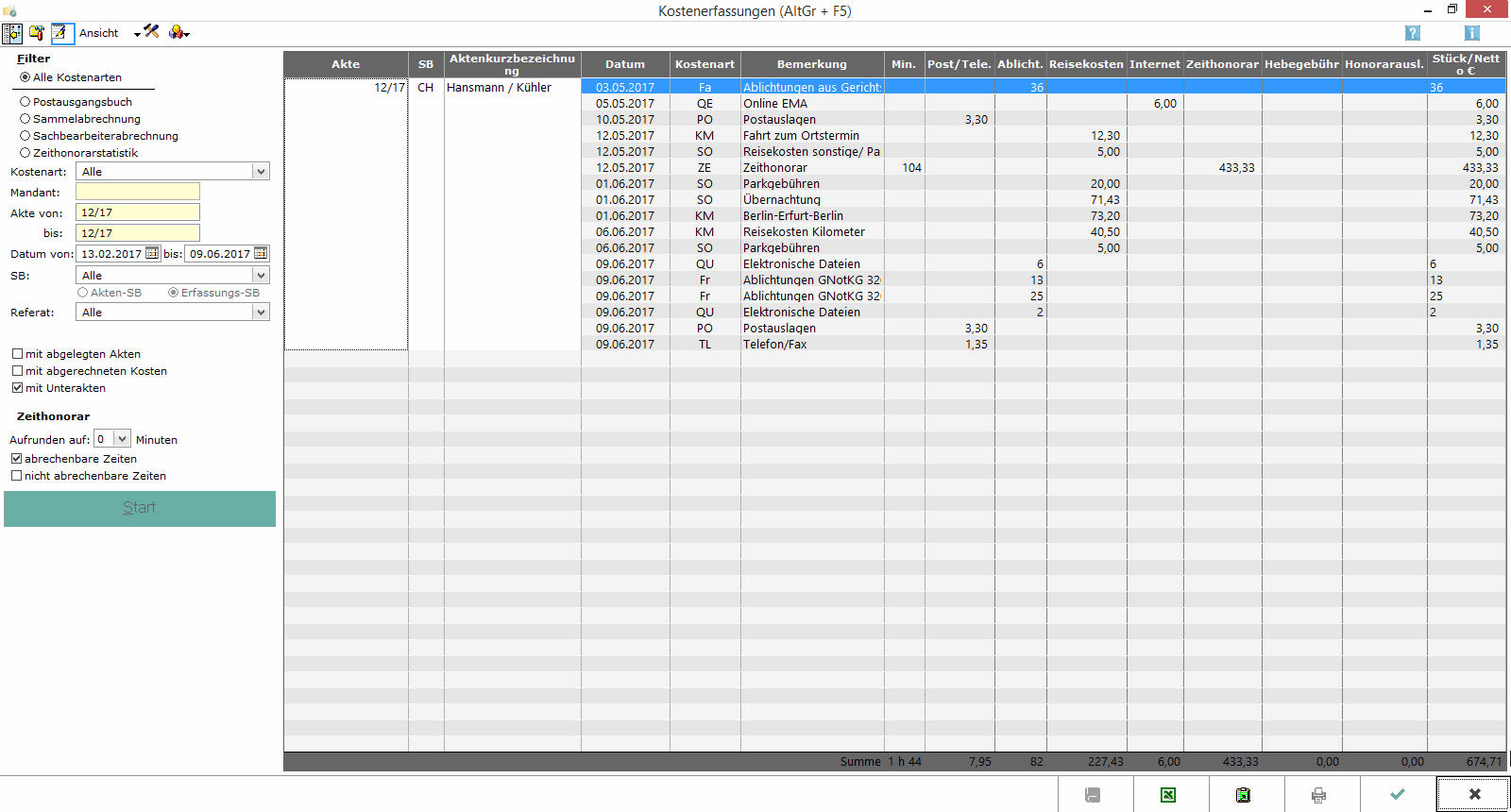Kostenerfassung auswerten: Unterschied zwischen den Versionen
| Zeile 1: | Zeile 1: | ||
==Allgemeines== | ==Allgemeines== | ||
| − | [[Datei:Fibu II Kostenerfassung Auswerten.gif]] | + | [[Datei:Fibu II Kostenerfassung Auswerten.gif|link=]] |
Über Auswerten können Sie alle erfassten Kosten auswerten. | Über Auswerten können Sie alle erfassten Kosten auswerten. | ||
| Zeile 9: | Zeile 9: | ||
===Ein- und Ausblenden=== | ===Ein- und Ausblenden=== | ||
| − | [[Datei:Z_Ausblenden.png]] | + | [[Datei:Z_Ausblenden.png|link=]] |
Der linke Teil der Maske kann ausgeblendet werden, Einblenden steht dann wieder zur Verfügung.<br> | Der linke Teil der Maske kann ausgeblendet werden, Einblenden steht dann wieder zur Verfügung.<br> | ||
| − | Das Programm merkt sich, ob der linke Teil ausgeblendet oder eingeblendet ist, und startet beim nächsten Aufruf mit derselben Einstellung. | + | Das Programm merkt sich, ob der linke Teil ausgeblendet oder eingeblendet ist, und startet beim nächsten Aufruf mit derselben Einstellung. |
| − | ===Anzeigen/Eintragen=== | + | ===Anzeigen / Eintragen=== |
| − | [[Datei:Z_Bearbeiten.png]] | + | [[Datei:Z_Bearbeiten.png|link=]] |
Mit dieser Funktion besteht die Möglichkeit, Erfassungen vorzunehmen, Kostenerfassungen anzeigen zu lassen und bei Bedarf zu bearbeiten. | Mit dieser Funktion besteht die Möglichkeit, Erfassungen vorzunehmen, Kostenerfassungen anzeigen zu lassen und bei Bedarf zu bearbeiten. | ||
| Zeile 22: | Zeile 22: | ||
===Auswerten=== | ===Auswerten=== | ||
| − | [[Datei:Z_Auswerten.png]] | + | [[Datei:Z_Auswerten.png|link=]] |
Über Auswerten können alle erfassten Kosten ausgewertet werden. Alle Kostenarten zeigt die einzelnen erfassten Posten an. | Über Auswerten können alle erfassten Kosten ausgewertet werden. Alle Kostenarten zeigt die einzelnen erfassten Posten an. | ||
| Zeile 30: | Zeile 30: | ||
===Schnelleingabe=== | ===Schnelleingabe=== | ||
| − | [[Datei:Z_Schnelleingabe.png]] | + | [[Datei:Z_Schnelleingabe.png|link=]] |
Hauptartikel → [https://onlinehilfen.ra-micro.de/index.php/Schnelleingabe Kostenblatt Schnelleingabe] | Hauptartikel → [https://onlinehilfen.ra-micro.de/index.php/Schnelleingabe Kostenblatt Schnelleingabe] | ||
| Zeile 38: | Zeile 38: | ||
===Ansicht=== | ===Ansicht=== | ||
| − | [[Datei:Kostenblatt_Ansicht.png]] | + | [[Datei:Kostenblatt_Ansicht.png|link=]] |
| − | ====Spaltenauswahl==== | + | ====<u>Spaltenauswahl</u>==== |
| − | [[Datei:Kostenblatt_Ansicht_Spaltenauswahl.png]] | + | [[Datei:Kostenblatt_Ansicht_Spaltenauswahl.png|link=]] |
Aus dieser Liste werden diejenigen Kostendetails ausgewählt, die bei der Auflistung der einzelnen Kostenpositionen mit angezeigt werden sollen. | Aus dieser Liste werden diejenigen Kostendetails ausgewählt, die bei der Auflistung der einzelnen Kostenpositionen mit angezeigt werden sollen. | ||
Die Wahl wird anschließend mit OK bestätigt. | Die Wahl wird anschließend mit OK bestätigt. | ||
| − | ====Zeilen färben==== | + | ====<u>Zeilen färben</u>==== |
| − | Zur besseren Übersicht kann jede zweite Zeile grau hinterlegt werden. | + | Zur besseren Übersicht kann jede zweite Zeile grau hinterlegt werden. |
| − | ====Mindestzeit zur Akte (Zeithonorar)==== | + | ====<u>Mindestzeit zur Akte (Zeithonorar)</u>==== |
| − | Hierüber können Sie für eine Akte einen Zeitwert definieren, der bei der Zeithonorarabrechnung als Mindestzeit zugrunde gelegt wird. | + | Hierüber können Sie für eine Akte einen Zeitwert definieren, der bei der Zeithonorarabrechnung als Mindestzeit zugrunde gelegt wird. |
| − | Beispiel: Wenn Sie hier eine Mindestzeit von 30 Minuten festlegen, werden auch dann 30 Minuten abgerechnet, wenn Sie lediglich 10 Minuten Zeitaufwand erfasst haben. | + | Beispiel: Wenn Sie hier eine Mindestzeit von 30 Minuten festlegen, werden auch dann 30 Minuten abgerechnet, wenn Sie lediglich 10 Minuten Zeitaufwand erfasst haben. |
===Einstellungen=== | ===Einstellungen=== | ||
| − | [[Datei:Z_Toolbar_Einstellungen.png]] | + | [[Datei:Z_Toolbar_Einstellungen.png|link=]] |
Hauptartikel → [https://onlinehilfen.ra-micro.de/index.php/Kostenblatt_Einstellungen Einstellungen] | Hauptartikel → [https://onlinehilfen.ra-micro.de/index.php/Kostenblatt_Einstellungen Einstellungen] | ||
| Zeile 67: | Zeile 67: | ||
===Extras=== | ===Extras=== | ||
| − | [[Datei:Kostenblatt_Extras.png]] | + | [[Datei:Kostenblatt_Extras.png|link=]] |
| − | ====Fahrtenbuch==== | + | ====<u>Fahrtenbuch</u>==== |
Hauptartikel → [https://onlinehilfen.ra-micro.de/index.php/Fahrtenbuch_(FiBu_II) Fahrtenbuch] | Hauptartikel → [https://onlinehilfen.ra-micro.de/index.php/Fahrtenbuch_(FiBu_II) Fahrtenbuch] | ||
| − | Mit dem Fahrtenbuch können Aufzeichnungen über die zurückgelegten Fahrten mit dem betrieblich genutzten PKW erstellt werden. | + | Mit dem Fahrtenbuch können Aufzeichnungen über die zurückgelegten Fahrten mit dem betrieblich genutzten PKW erstellt werden. |
| − | ====Reisekostenabgrechnung==== | + | ====<u>Reisekostenabgrechnung</u>==== |
[https://onlinehilfen.ra-micro.de/index.php/Reisekostenformular Reisekostenabrechnung] | [https://onlinehilfen.ra-micro.de/index.php/Reisekostenformular Reisekostenabrechnung] | ||
| Zeile 81: | Zeile 81: | ||
Mit dem Formular der Reisekostenabrechnung können Reisekosten entsprechend den geltenden steuerlichen Vorschriften erstellt werden. | Mit dem Formular der Reisekostenabrechnung können Reisekosten entsprechend den geltenden steuerlichen Vorschriften erstellt werden. | ||
| − | ====Barcodeliste drucken==== | + | ====<u>Barcodeliste drucken</u>==== |
Druckt eine Liste mit Portobeträgen, denen ein Barcode zugeordnet ist. | Druckt eine Liste mit Portobeträgen, denen ein Barcode zugeordnet ist. | ||
| − | |||
==Funktionen im Bearbeitungsbereich== | ==Funktionen im Bearbeitungsbereich== | ||
| Zeile 90: | Zeile 89: | ||
===Filter=== | ===Filter=== | ||
| − | ====Alle Kostenarten==== | + | ====<u>Alle Kostenarten</u>==== |
Alle Kostenarten zeigt die einzelnen erfassten Posten an. | Alle Kostenarten zeigt die einzelnen erfassten Posten an. | ||
| − | ====Postausgangsbuch==== | + | ====<u>Postausgangsbuch</u>==== |
Hauptartikel → [https://onlinehilfen.ra-micro.de/index.php/Postausgangsbuch Postausgangsbuch] | Hauptartikel → [https://onlinehilfen.ra-micro.de/index.php/Postausgangsbuch Postausgangsbuch] | ||
| Zeile 100: | Zeile 99: | ||
Über die vorliegende Programmfunktion werten Sie die im Postausgangsbuch erfassten Kosten aus. | Über die vorliegende Programmfunktion werten Sie die im Postausgangsbuch erfassten Kosten aus. | ||
| − | ====Sammelabrechnung==== | + | ====<u>Sammelabrechnung</u>==== |
Hauptartikel → [https://onlinehilfen.ra-micro.de/index.php/Sammelabrechnung Sammelabrechnung] | Hauptartikel → [https://onlinehilfen.ra-micro.de/index.php/Sammelabrechnung Sammelabrechnung] | ||
| Zeile 106: | Zeile 105: | ||
Über die vorliegende Programmfunktion können Sie diejenigen Kosten auswerten, die Sie zu sämtlichen Akten eines Auftraggebers erfasst haben. | Über die vorliegende Programmfunktion können Sie diejenigen Kosten auswerten, die Sie zu sämtlichen Akten eines Auftraggebers erfasst haben. | ||
| − | ====Sachbearbeiterabrechnung==== | + | ====<u>Sachbearbeiterabrechnung</u>==== |
Hauptartikel → [https://onlinehilfen.ra-micro.de/index.php/Sachbearbeiterabrechnung Sachbearbeiterabrechnung] | Hauptartikel → [https://onlinehilfen.ra-micro.de/index.php/Sachbearbeiterabrechnung Sachbearbeiterabrechnung] | ||
| − | Über die vorliegende Programmfunktion, die nur bei Lizenzierung des Zeithonorars I verfügbar ist, können Sie diejenigen Kosten auswerten, die von (einem) bestimmten Sachbearbeiter(n) erfasst wurden. | + | Über die vorliegende Programmfunktion, die nur bei Lizenzierung des Zeithonorars I verfügbar ist, können Sie diejenigen Kosten auswerten, die von (einem) bestimmten Sachbearbeiter(n) erfasst wurden. |
| − | ====Zeithonorarstatistik==== | + | ====<u>Zeithonorarstatistik</u>==== |
Hauptartikel → [https://onlinehilfen.ra-micro.de/index.php/Zeithonorarstatistik Zeithonorarstatistik] | Hauptartikel → [https://onlinehilfen.ra-micro.de/index.php/Zeithonorarstatistik Zeithonorarstatistik] | ||
| Zeile 122: | Zeile 121: | ||
Die Anzeige der Kosten kann auf eine bestimmte Kostenart oder mehrere bestimmte Kostenarten beschränkt werden. | Die Anzeige der Kosten kann auf eine bestimmte Kostenart oder mehrere bestimmte Kostenarten beschränkt werden. | ||
| − | [[Datei:birne.fw.png]] Zeithonorare können nur mit dem entsprechenden Programm- und Einzelrecht angezeigt werden. <br /> Zeithonorare können bei Einzelauswahl nicht in Kombinationen mit anderen Kostenarten angezeigt oder ausgewertet werden. | + | [[Datei:birne.fw.png|link=]] Zeithonorare können nur mit dem entsprechenden Programm- und Einzelrecht angezeigt werden. <br /> Zeithonorare können bei Einzelauswahl nicht in Kombinationen mit anderen Kostenarten angezeigt oder ausgewertet werden. |
Standardmäßig werden alle Kostenarten angezeigt. | Standardmäßig werden alle Kostenarten angezeigt. | ||
| Zeile 130: | Zeile 129: | ||
Name oder Adressnummer eines Mandanten wird eingegeben, wenn ausschließlich Kostenpositionen ausgewertet werden sollen, die zu dessen Akten erfasst worden sind. | Name oder Adressnummer eines Mandanten wird eingegeben, wenn ausschließlich Kostenpositionen ausgewertet werden sollen, die zu dessen Akten erfasst worden sind. | ||
| − | ===Akte von/bis=== | + | ===Akte von / bis=== |
Die Aktennummer wird eingegeben, bis zu der die erfassten Kosten ausgewertet werden sollen. | Die Aktennummer wird eingegeben, bis zu der die erfassten Kosten ausgewertet werden sollen. | ||
| Zeile 136: | Zeile 135: | ||
Die Suche nach der Aktennummer kann auch hier durch die Eingabe des Namens veranlasst werden. | Die Suche nach der Aktennummer kann auch hier durch die Eingabe des Namens veranlasst werden. | ||
| − | ===Datum von/bis=== | + | ===Datum von / bis=== |
Ein Anfangstermin kann angegeben werden, bezüglich dessen die erfassten Kosten ausgewertet werden können. | Ein Anfangstermin kann angegeben werden, bezüglich dessen die erfassten Kosten ausgewertet werden können. | ||
| Zeile 166: | Zeile 165: | ||
===Zeithonorar=== | ===Zeithonorar=== | ||
| − | ====Aufrunden auf==== | + | ====<u>Aufrunden auf</u>==== |
Es kann festgelegt werden, dass eingelesene Zeiterfassungen auf einen bestimmten Minutenwert aufgerundet werden sollen. | Es kann festgelegt werden, dass eingelesene Zeiterfassungen auf einen bestimmten Minutenwert aufgerundet werden sollen. | ||
| Zeile 172: | Zeile 171: | ||
Hierzu wird der gewünschte Minutenwert entweder direkt eingegeben oder aus der Auflistung ausgewählt. | Hierzu wird der gewünschte Minutenwert entweder direkt eingegeben oder aus der Auflistung ausgewählt. | ||
| − | ====abrechenbare Zeiten==== | + | ====<u>abrechenbare Zeiten</u>==== |
| − | Zeiten, die als abrechenbar oder nicht abrechenbar erfasst wurden, können ein- oder ausgeblendet werden. | + | Zeiten, die als abrechenbar oder nicht abrechenbar erfasst wurden, können ein- oder ausgeblendet werden. |
| − | ====nicht abrechenbare Zeiten==== | + | ====<u>nicht abrechenbare Zeiten</u>==== |
| − | Zeiten, die als abrechenbar oder nicht abrechenbar erfasst wurden, können ein- oder ausgeblendet werden. | + | Zeiten, die als abrechenbar oder nicht abrechenbar erfasst wurden, können ein- oder ausgeblendet werden. |
===Anzeige=== | ===Anzeige=== | ||
| Zeile 184: | Zeile 183: | ||
Die erfassten Kosten werden angezeigt. | Die erfassten Kosten werden angezeigt. | ||
| − | Wurde die Einstellung ''mit abgerechneten Kosten'' gesetzt, werden die abgerechneten Kosten in grüner Schrift und mit Kennzeichnung in der Spalte ''Abg.'' angezeigt und es werden getrennte Summen für die gesamten, die abgerechneten und die noch nicht abgerechneten Kostenerfassungen gebildet. | + | Wurde die Einstellung ''mit abgerechneten Kosten'' gesetzt, werden die abgerechneten Kosten in grüner Schrift und mit Kennzeichnung in der Spalte ''Abg.'' angezeigt und es werden getrennte Summen für die gesamten, die abgerechneten und die noch nicht abgerechneten Kostenerfassungen gebildet. |
| − | Wurden nicht abrechenbare Zeithonorare erfasst, werden diese in blauer Schrift angezeigt. | + | Wurden nicht abrechenbare Zeithonorare erfasst, werden diese in blauer Schrift angezeigt. |
Die angezeigten Spalten können unter ''Ansicht, Spaltenauswahl'' festgelegt werden. | Die angezeigten Spalten können unter ''Ansicht, Spaltenauswahl'' festgelegt werden. | ||
| Zeile 194: | Zeile 193: | ||
===Export nach Excel=== | ===Export nach Excel=== | ||
| − | [[Datei:Z_Excel.png]] | + | [[Datei:Z_Excel.png|link=]] |
| − | Die erstellte Liste kann nach Excel exportiert werden. | + | Die erstellte Liste kann nach Excel exportiert werden. |
===Clipboard=== | ===Clipboard=== | ||
| − | [[Datei:Z_Clipboard.png]] | + | [[Datei:Z_Clipboard.png|link=]] |
| − | Die erstellte Liste wird in die Zwischenablage gespeichert. | + | Die erstellte Liste wird in die Zwischenablage gespeichert. |
===Drucken=== | ===Drucken=== | ||
| − | [[Datei:Z_Drucken.png]] | + | [[Datei:Z_Drucken.png|link=]] |
| − | Die erstellte Liste kann gedruckt werden. | + | Die erstellte Liste kann gedruckt werden. |
===OK und Schließen=== | ===OK und Schließen=== | ||
| − | [[Datei:Z_Ok.png]] | + | [[Datei:Z_Ok.png|link=]] |
Die Eingabe wird gespeichert und das Fenster wird geschlossen. | Die Eingabe wird gespeichert und das Fenster wird geschlossen. | ||
| Zeile 218: | Zeile 217: | ||
===Abbruch und Schließen=== | ===Abbruch und Schließen=== | ||
| − | [[Datei:Z_Schließen.png]] | + | [[Datei:Z_Schließen.png|link=]] |
Das Fenster wird geschlossen. | Das Fenster wird geschlossen. | ||
| + | |||
| + | [[Category: FIBU II]] | ||
Aktuelle Version vom 27. November 2018, 19:32 Uhr
Inhaltsverzeichnis
- 1 Allgemeines
- 2 Funktionen in der Toolbar
- 3 Funktionen im Bearbeitungsbereich
- 4 Funktionen in der Abschlussleiste
Allgemeines
Über Auswerten können Sie alle erfassten Kosten auswerten.
Funktionen in der Toolbar
Ein- und Ausblenden
Der linke Teil der Maske kann ausgeblendet werden, Einblenden steht dann wieder zur Verfügung.
Das Programm merkt sich, ob der linke Teil ausgeblendet oder eingeblendet ist, und startet beim nächsten Aufruf mit derselben Einstellung.
Anzeigen / Eintragen
Mit dieser Funktion besteht die Möglichkeit, Erfassungen vorzunehmen, Kostenerfassungen anzeigen zu lassen und bei Bedarf zu bearbeiten.
Auswerten
Über Auswerten können alle erfassten Kosten ausgewertet werden. Alle Kostenarten zeigt die einzelnen erfassten Posten an.
Nähere Informationen finden Sie hier.
Schnelleingabe
Hauptartikel → Kostenblatt Schnelleingabe
Über die Schnelleingabe werden gleich hohe Portobeträge in mehreren Akten hintereinander erfasst.
Ansicht
Spaltenauswahl
Aus dieser Liste werden diejenigen Kostendetails ausgewählt, die bei der Auflistung der einzelnen Kostenpositionen mit angezeigt werden sollen. Die Wahl wird anschließend mit OK bestätigt.
Zeilen färben
Zur besseren Übersicht kann jede zweite Zeile grau hinterlegt werden.
Mindestzeit zur Akte (Zeithonorar)
Hierüber können Sie für eine Akte einen Zeitwert definieren, der bei der Zeithonorarabrechnung als Mindestzeit zugrunde gelegt wird.
Beispiel: Wenn Sie hier eine Mindestzeit von 30 Minuten festlegen, werden auch dann 30 Minuten abgerechnet, wenn Sie lediglich 10 Minuten Zeitaufwand erfasst haben.
Einstellungen
Hauptartikel → Einstellungen
Die Einstellungen für das Kostenblatt werden vorgenommen.
Extras
Fahrtenbuch
Hauptartikel → Fahrtenbuch
Mit dem Fahrtenbuch können Aufzeichnungen über die zurückgelegten Fahrten mit dem betrieblich genutzten PKW erstellt werden.
Reisekostenabgrechnung
Mit dem Formular der Reisekostenabrechnung können Reisekosten entsprechend den geltenden steuerlichen Vorschriften erstellt werden.
Barcodeliste drucken
Druckt eine Liste mit Portobeträgen, denen ein Barcode zugeordnet ist.
Funktionen im Bearbeitungsbereich
Filter
Alle Kostenarten
Alle Kostenarten zeigt die einzelnen erfassten Posten an.
Postausgangsbuch
Hauptartikel → Postausgangsbuch
Über die vorliegende Programmfunktion werten Sie die im Postausgangsbuch erfassten Kosten aus.
Sammelabrechnung
Hauptartikel → Sammelabrechnung
Über die vorliegende Programmfunktion können Sie diejenigen Kosten auswerten, die Sie zu sämtlichen Akten eines Auftraggebers erfasst haben.
Sachbearbeiterabrechnung
Hauptartikel → Sachbearbeiterabrechnung
Über die vorliegende Programmfunktion, die nur bei Lizenzierung des Zeithonorars I verfügbar ist, können Sie diejenigen Kosten auswerten, die von (einem) bestimmten Sachbearbeiter(n) erfasst wurden.
Zeithonorarstatistik
Hauptartikel → Zeithonorarstatistik
Über die vorliegende Programmfunktion, die nur bei Lizenzierung des Zeithonorars verfügbar ist, werten Sie die Zeithonorarstatistik aus.
Kostenart
Die Anzeige der Kosten kann auf eine bestimmte Kostenart oder mehrere bestimmte Kostenarten beschränkt werden.
![]() Zeithonorare können nur mit dem entsprechenden Programm- und Einzelrecht angezeigt werden.
Zeithonorare können nur mit dem entsprechenden Programm- und Einzelrecht angezeigt werden.
Zeithonorare können bei Einzelauswahl nicht in Kombinationen mit anderen Kostenarten angezeigt oder ausgewertet werden.
Standardmäßig werden alle Kostenarten angezeigt.
Mandant
Name oder Adressnummer eines Mandanten wird eingegeben, wenn ausschließlich Kostenpositionen ausgewertet werden sollen, die zu dessen Akten erfasst worden sind.
Akte von / bis
Die Aktennummer wird eingegeben, bis zu der die erfassten Kosten ausgewertet werden sollen.
Die Suche nach der Aktennummer kann auch hier durch die Eingabe des Namens veranlasst werden.
Datum von / bis
Ein Anfangstermin kann angegeben werden, bezüglich dessen die erfassten Kosten ausgewertet werden können.
Sachbearbeiter
Die Anzeige der auszuwertenden Kosten kann auf solche beschränkt werden, die mit einem bestimmten Sachbearbeiter oder mit mehreren bestimmten Sachbearbeitern erfasst worden sind.
Standardmäßig werden die Kosten für alle Akten-Sachbearbeiter angezeigt.
Referat
Die Anzeige der auszuwertenden Kosten kann auf solche beschränkt werden, die mit einem bestimmten Referat oder mit mehreren bestimmten Referaten erfasst worden sind.
Standardmäßig werden die erfassten Kosten zu allen Referaten angezeigt.
mit abgelegten Akten
Diese Option wird gewählt, wenn bereits abgelegte Akten mit ausgewertet werden sollen.
mit abgerechneten Kosten
Diese Option wird gewählt, wenn bereits abgerechnete Kosten mit ausgewertet werden sollen.
mit Unterakten
Unterakten werden mit ausgewertet.
Zeithonorar
Aufrunden auf
Es kann festgelegt werden, dass eingelesene Zeiterfassungen auf einen bestimmten Minutenwert aufgerundet werden sollen.
Hierzu wird der gewünschte Minutenwert entweder direkt eingegeben oder aus der Auflistung ausgewählt.
abrechenbare Zeiten
Zeiten, die als abrechenbar oder nicht abrechenbar erfasst wurden, können ein- oder ausgeblendet werden.
nicht abrechenbare Zeiten
Zeiten, die als abrechenbar oder nicht abrechenbar erfasst wurden, können ein- oder ausgeblendet werden.
Anzeige
Die erfassten Kosten werden angezeigt.
Wurde die Einstellung mit abgerechneten Kosten gesetzt, werden die abgerechneten Kosten in grüner Schrift und mit Kennzeichnung in der Spalte Abg. angezeigt und es werden getrennte Summen für die gesamten, die abgerechneten und die noch nicht abgerechneten Kostenerfassungen gebildet.
Wurden nicht abrechenbare Zeithonorare erfasst, werden diese in blauer Schrift angezeigt.
Die angezeigten Spalten können unter Ansicht, Spaltenauswahl festgelegt werden.
Funktionen in der Abschlussleiste
Export nach Excel
Die erstellte Liste kann nach Excel exportiert werden.
Clipboard
Die erstellte Liste wird in die Zwischenablage gespeichert.
Die erstellte Liste kann gedruckt werden.
OK und Schließen
Die Eingabe wird gespeichert und das Fenster wird geschlossen.
Abbruch und Schließen
Das Fenster wird geschlossen.